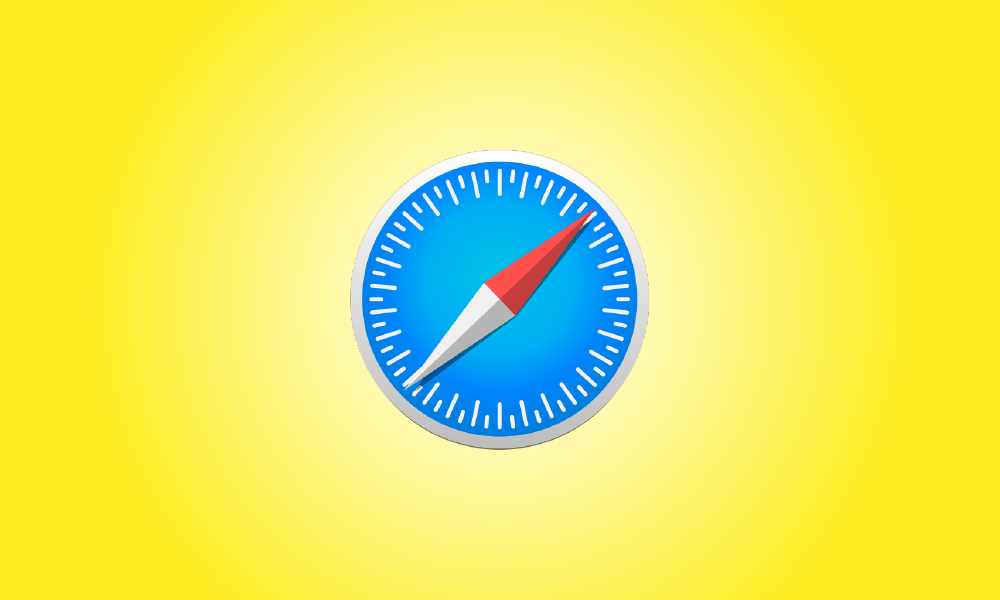Introducere
Când utilizați browserul Safari pe un Mac, este simplu să examinați o listă de lucruri pe care le-ați descărcat în trecut și, dacă este necesar, să curățați istoricul de descărcări. Iată cum să procedezi.
Pentru a începe, lansați programul Safari pe Mac. Priviți în dreapta barei de adrese în orice fereastră Safari pentru o pictogramă care arată ca o săgeată îndreptată în jos într-un cerc. Dacă îl vedeți, faceți clic pe el sau apăsați Opțiune+Comandă+L pentru a-l activa. (Dacă nu vedeți simbolul săgeată, Safari nu are istoric de descărcare de afișat.)
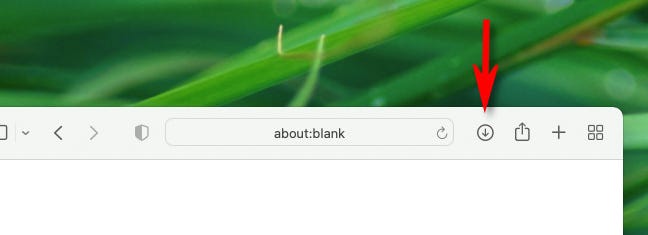
Când apare lista de descărcare, veți vedea o listă de fișiere pe care le-ați descărcat recent. Când stocați unele elemente media în Safari pe Mac, cum ar fi fotografii, muzică și videoclipuri, Safari nu le pune în lista istoricului de descărcări, așa că nu le veți vedea acolo.
Pentru a vedea locația unui fișier descărcat în Finder, faceți clic dreapta pe el în listă și selectați „Afișați în Finder”. Alternativ, faceți clic pe pictograma lupă mică de lângă fișier.
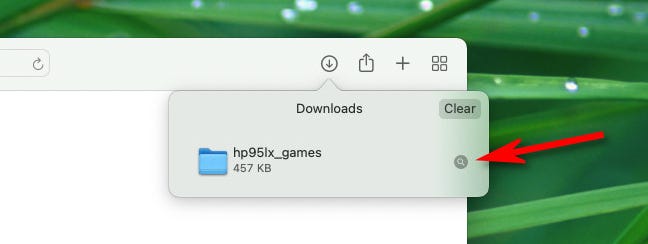
După aceea, va apărea o fereastră Finder deasupra ferestrei Safari. Fișierul descărcat va fi marcat în el.
- În mod implicit, Safari dezarhivează fișierele descărcate și șterge fișierele ZIP originale. Pentru a dezactiva acest lucru, deschideți Preferințe Safari, accesați „General” și debifați „Deschideți fișierele sigure” după descărcare.
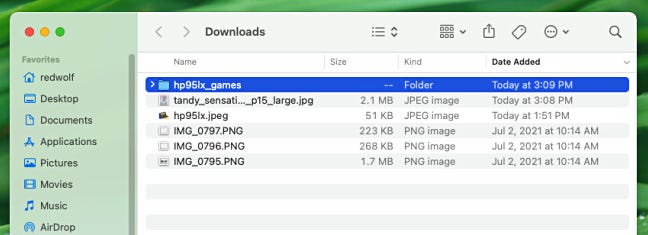
Pentru a șterge un fișier din listă, faceți clic dreapta pe el și alegeți „Eliminați din listă”. Faceți clic pe butonul „Șterge” din colțul din dreapta sus al ferestrei pop-up Descărcări pentru a șterge lista completă de descărcări.
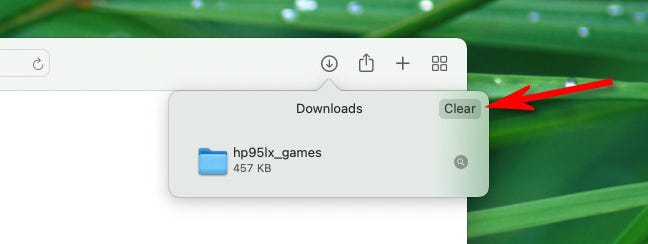
Safari va șterge lista de descărcări și va elimina simbolul de descărcări (săgeată) din bara de instrumente. Faceți clic pe pictograma de descărcări sau apăsați Opțiune+Comandă+L de pe tastatură pentru a reveni la lista de descărcări dacă nu a fost șters în ultima vreme. Distrează-te descarcând!